🎓 ¿Cómo puedo eliminar una multimedia de varias listas de reproducción?
¿Necesitas reemplazar o eliminar una multimedia asociada a varias listas de reproducción?
¡Ahora puedes hacerlo de manera rápida y sencilla! Gestiona todo con un par de clics, sin tener que entrar a cada lista por separado.
Sigue estos pasos para realizar el reemplazo o eliminación de multimedia de forma masiva:
Veamos… 🤸🏻♀️
En el menú izquierdo, selecciona Multimedia, identifica la imagen o video sobre el que deseas realizar la acción, haz clic en Opciones y selecciona Listas asociadas.
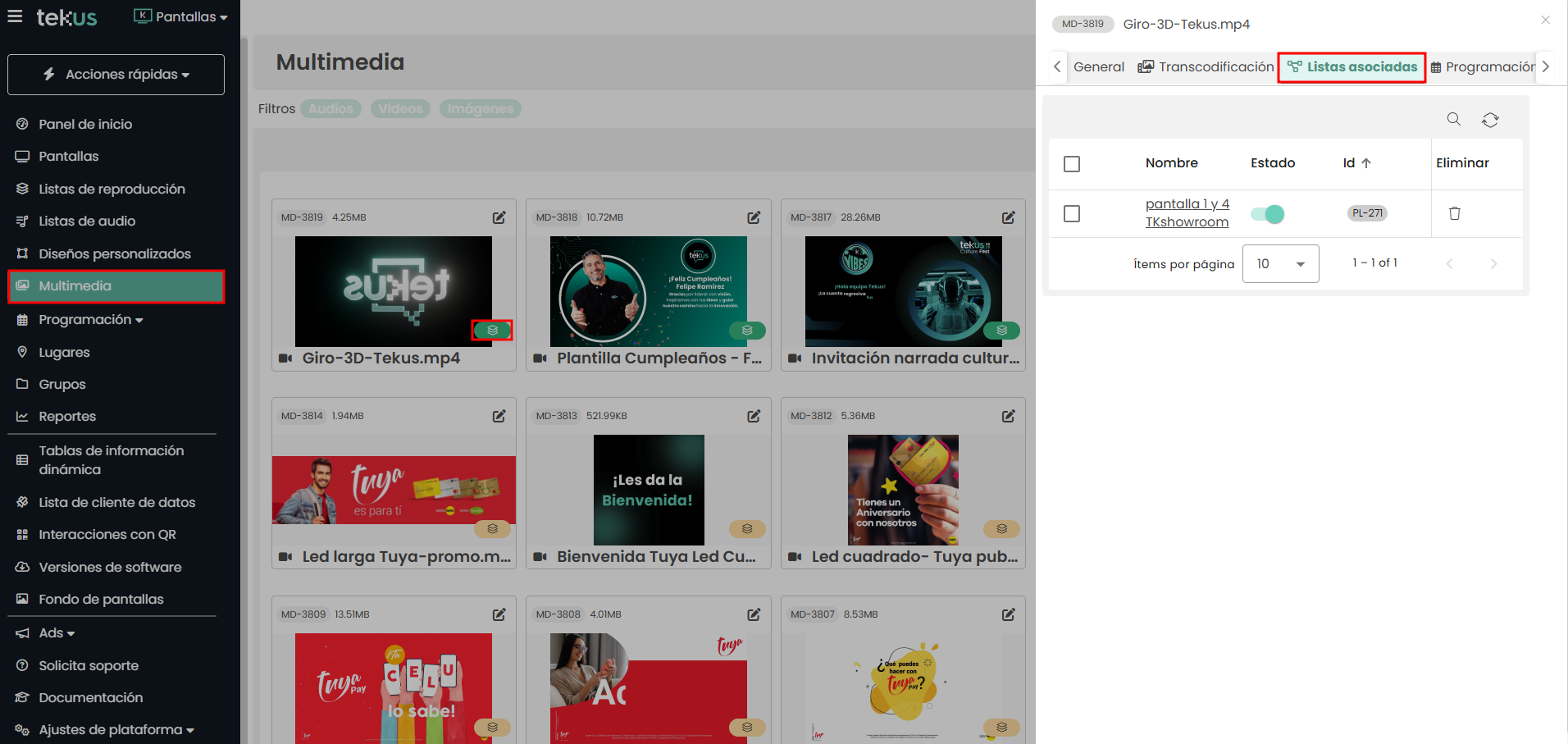
A continuación, encontrarás las siguientes opciones:
Eliminar multimedia de las listas de reproducción asociadas
Haz clic en el ícono de la papelera junto a la lista de la que deseas eliminar la multimedia. También puedes seleccionar varias listas y, en el menú Acciones, elegir la opción Eliminar para gestionar todo de forma masiva.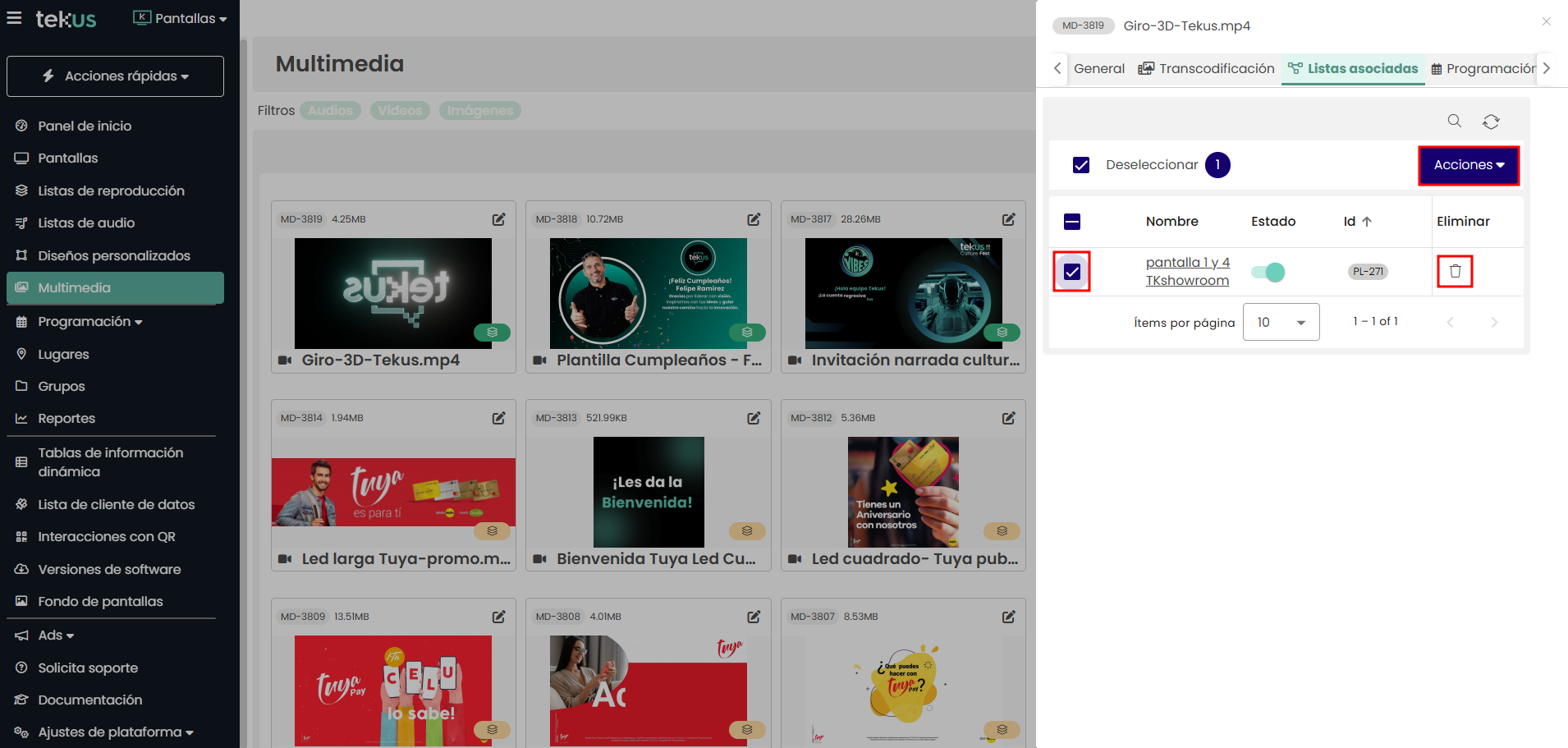
Reemplazar multimedia en una o varias listas de reproducción asociadas
Selecciona las listas de reproducción en las que deseas hacer el cambio, ve al menú Acciones y elige la opción Reemplazar. Luego, selecciona la nueva multimedia haciendo clic en el botón +.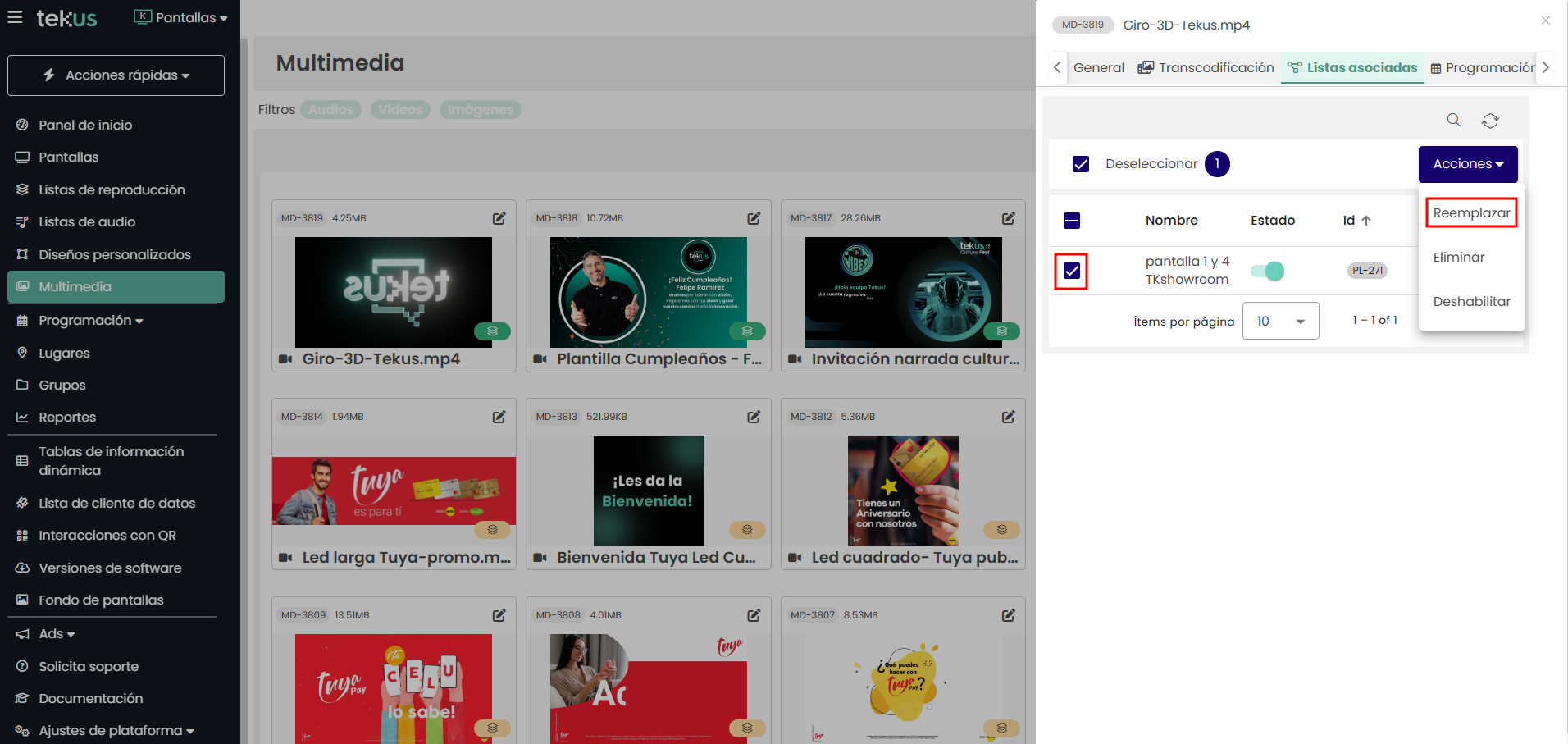
Habilitar o deshabilitar multimedia en las listas de reproducción asociadas
Haz clic en el interruptor (switch) junto a la lista de reproducción correspondiente: si está gris, significa que está deshabilitado, y si está naranja, está habilitado. También puedes gestionar varias listas seleccionándolas, haciendo clic en el menú Acciones y eligiendo la opción Deshabilitar.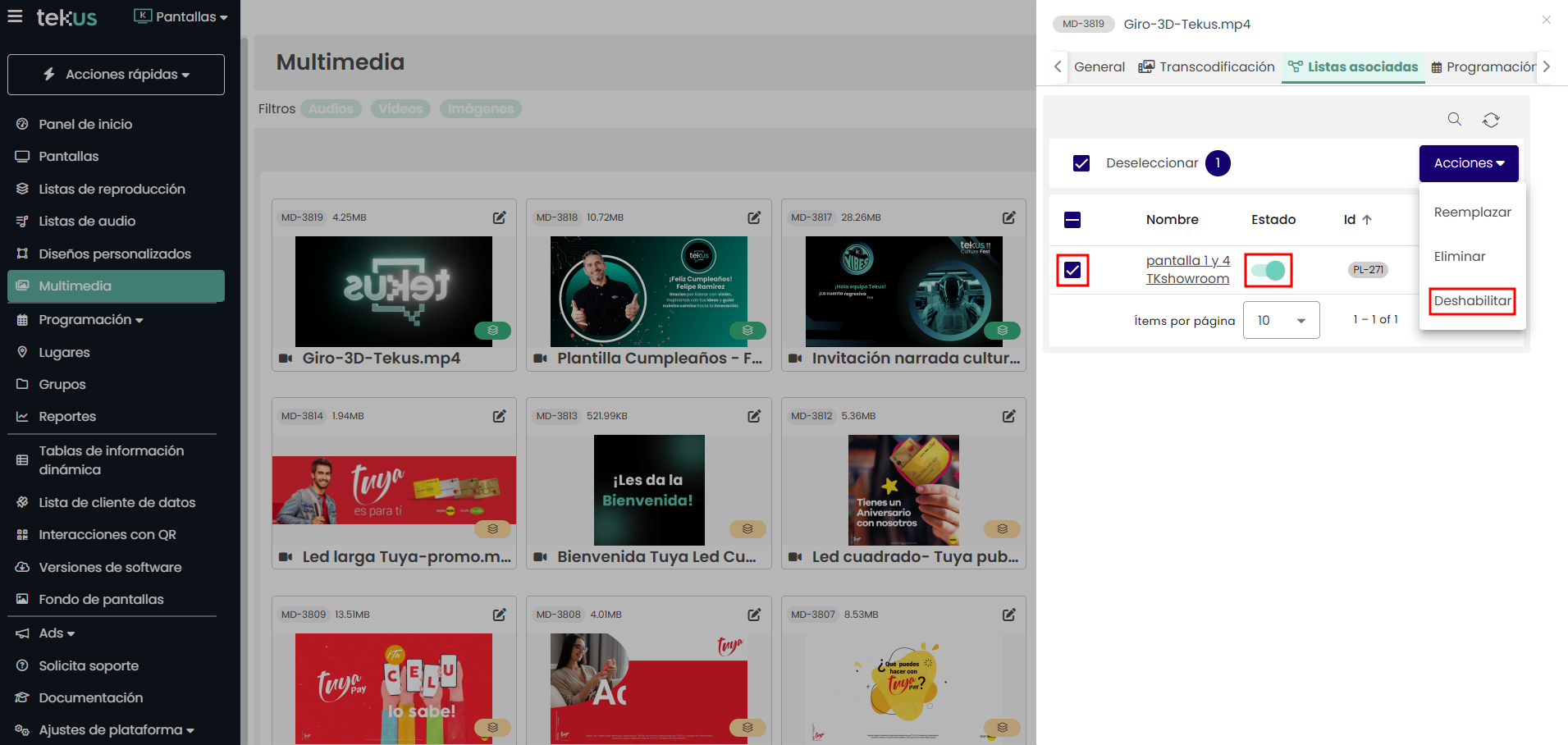
¡Estas acciones masivas te ahorrarán mucho tiempo! 🏌🏻♂️
Si tienes algún requerimiento de soporte comunícate con nosotros a través de www.tekus.co/soporte.
Aviso Legal
Copyright © Tekus S.A.S 2025. Todos los derechos reservados.
El presente documento no podrá ser reproducido ni transmitido de ninguna forma ni por ningún medio sin el consentimiento previo otorgado por escrito de Tekus S.A.S y sus filiales.
El producto que se describe en este manual puede contener software cuyos derechos de autor pertenecen a Tekus S.A.S y a sus posibles licenciantes. Los clientes no podrán reproducir, distribuir, modificar, descompilar, desarmar, decodificar, extraer, ceder ni arrendar dicho software de ningún modo, como tampoco practicar ingeniería inversa, ni otorgar una sublicencia de este, salvo en aquellos casos en que la ley aplicable prohíba dichas restricciones o que dichas acciones hayan sido aprobadas por los titulares de los derechos de autor respectivos.